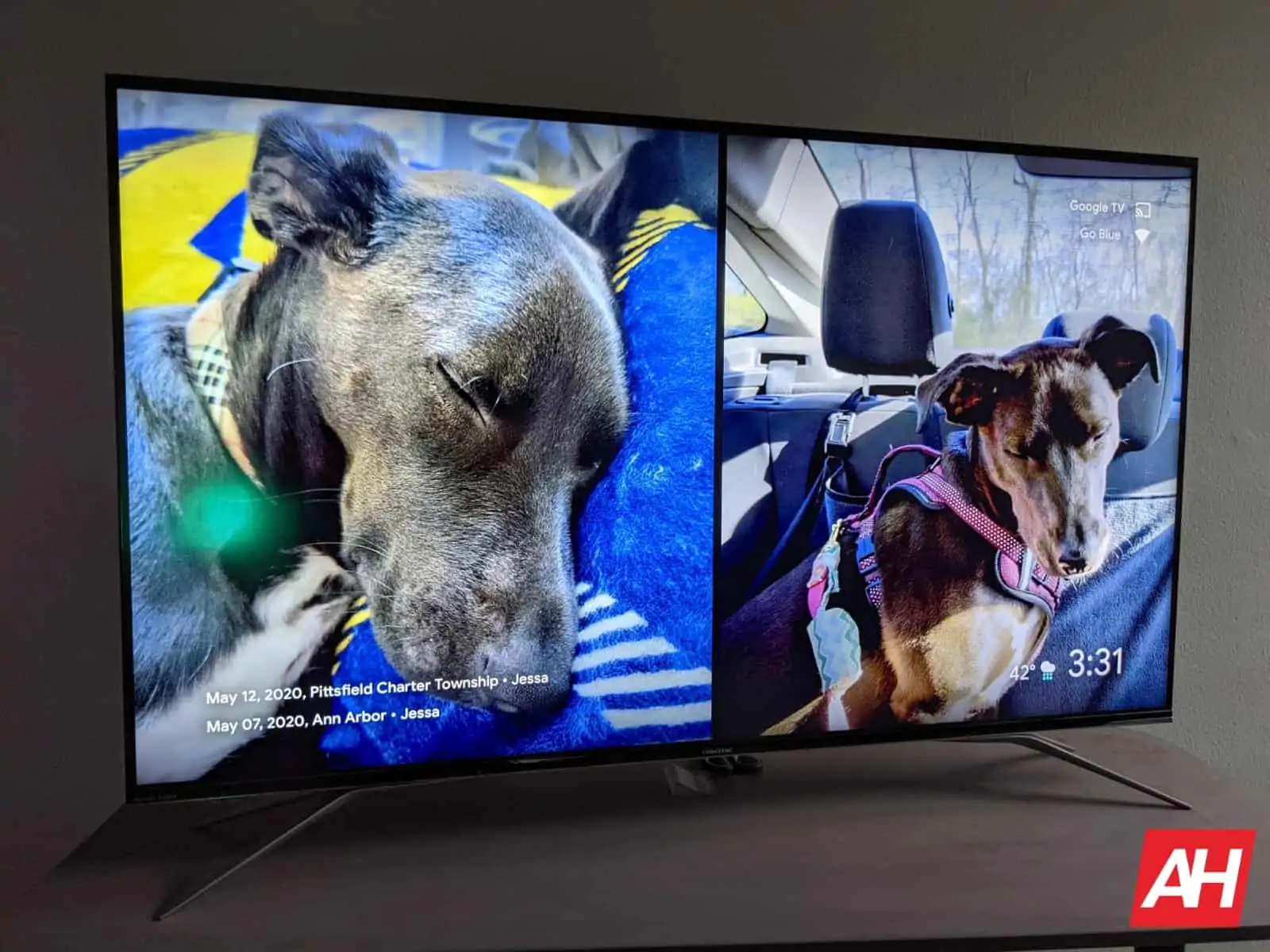Если у вас есть Chromecast с Google TV, вы, вероятно, хорошо знаете, какие классные картинки он показывает, когда его оставили включенным и не использовали в течение некоторого времени. Их курирует Google. Но что, если бы вы могли использовать свои собственные Google Фото на Chromecast с экранной заставкой Google TV? Ну ты можешь. И добиться этого на самом деле довольно просто.
Для этого нужно сделать два основных шага. Сначала вам нужно настроить параметры заставки на вашем Chromecast с Google TV. Во-вторых, вам нужно выбрать Google Фото и альбом, из которого вы хотите показывать изображения. Сегодня мы расскажем, как это сделать.
Как настроить заставку на Google TV
На телевизоре найдите изображение профиля в углу экрана. И нажмите на нее.
Затем нажмите «Настройки».
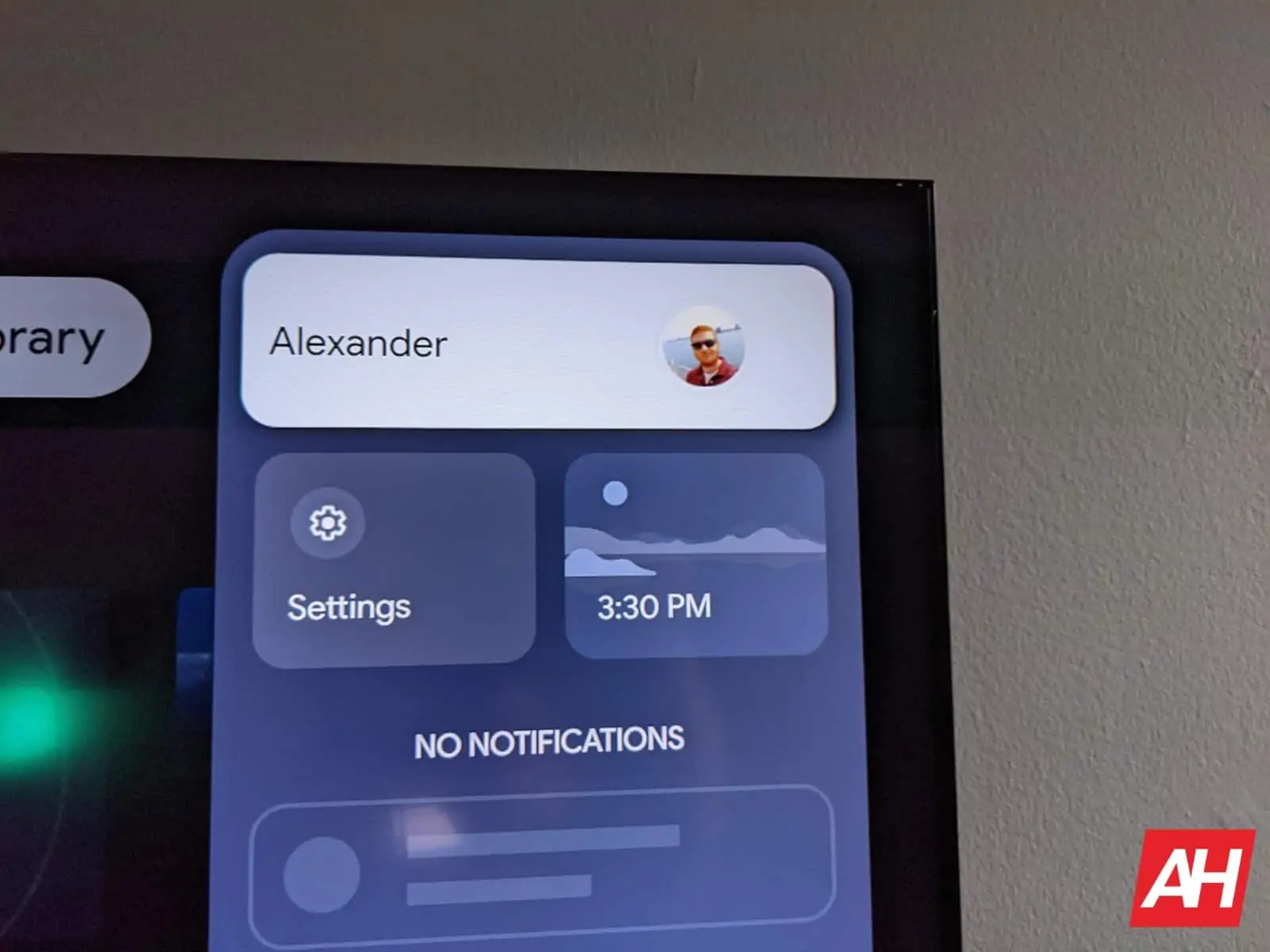
Оттуда вы прокрутите вниз до системы и нажмите на нее.
Затем нажмите Энергосбережение.
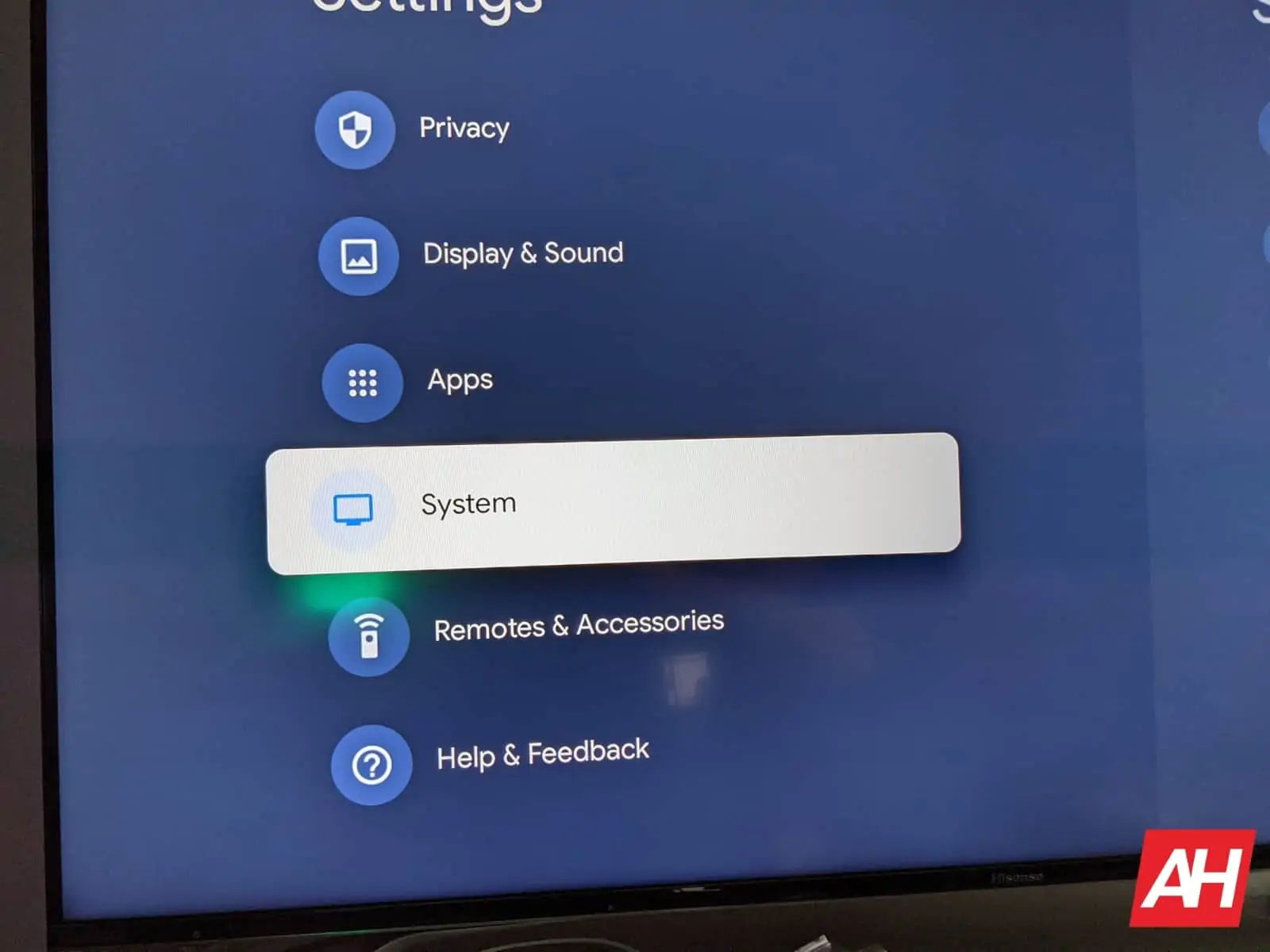
Затем нажмите «Отключить дисплей».
Теперь выберите, когда вы хотите выключить дисплей.
Примерно через пять минут ваш Google TV будет показывать заставку, пока она не выключится через желаемое время – я установил час.
Как установить Google Фото в качестве заставки
Теперь о второй части. Эта часть будет выполнена на вашем смартфоне в приложении Google Home. Поэтому, если он у вас не установлен, мы рекомендуем это сделать.
Во-первых, откройте приложение Google Home и найдите свой Chromecast с помощью устройства Google TV. Затем выберите его.
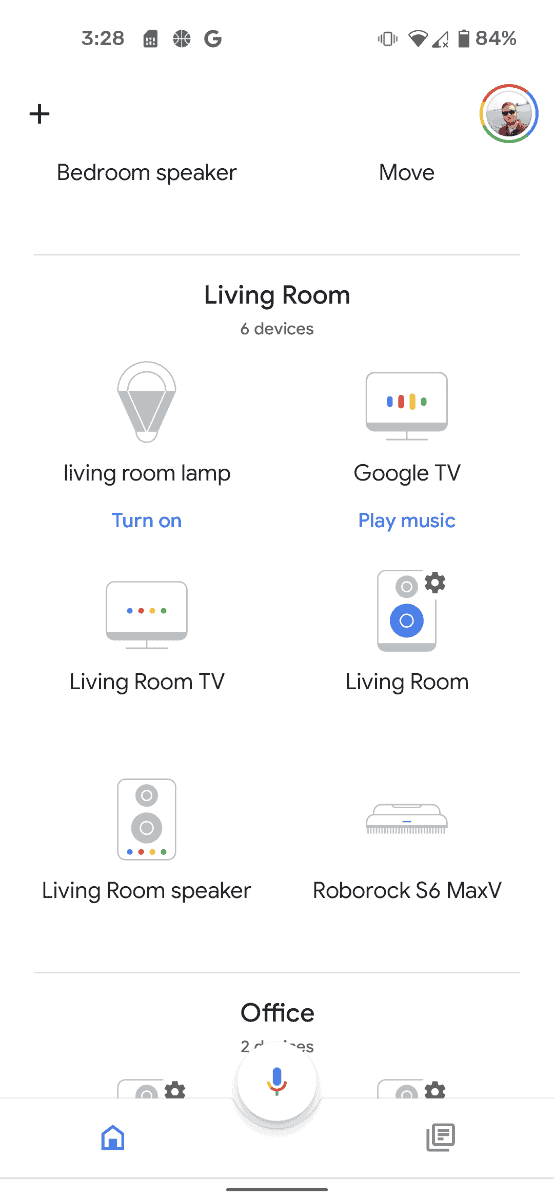
Теперь нажмите на значок шестеренки в правом углу страницы устройства.
Затем найдите «Ambient Mode» в настройках устройства и нажмите на него.
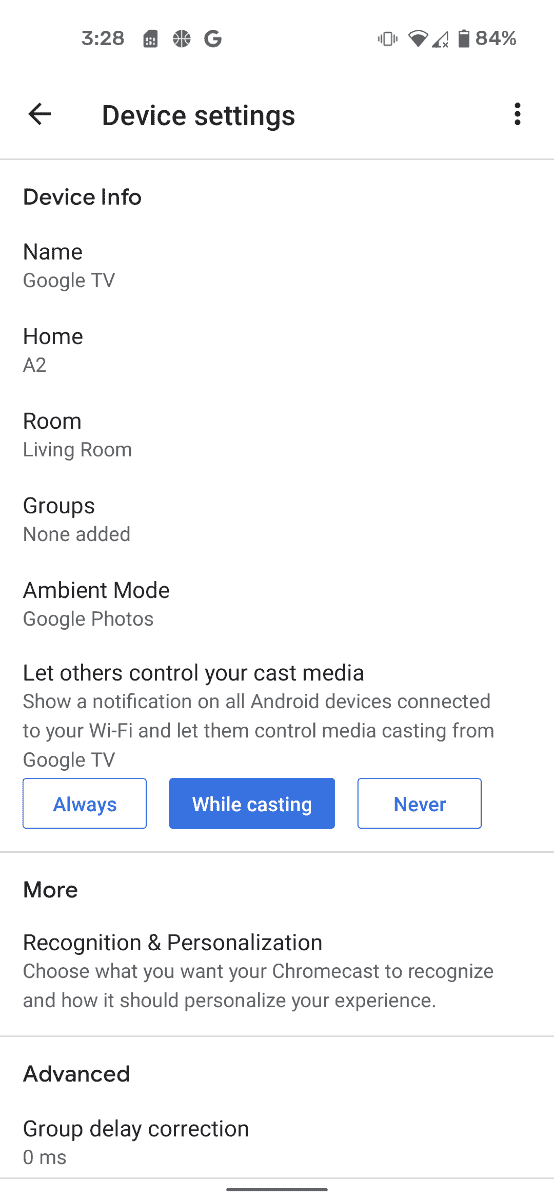
Здесь вы увидите несколько различных вариантов Ambient Mode. Выберите из списка опцию «Google Фото».
Теперь он будет отображать альбомы из вашей учетной записи Google Фото. Вы можете выбрать все альбомы или те, которые хотите видеть, только в режиме Ambient (он же хранитель экрана).
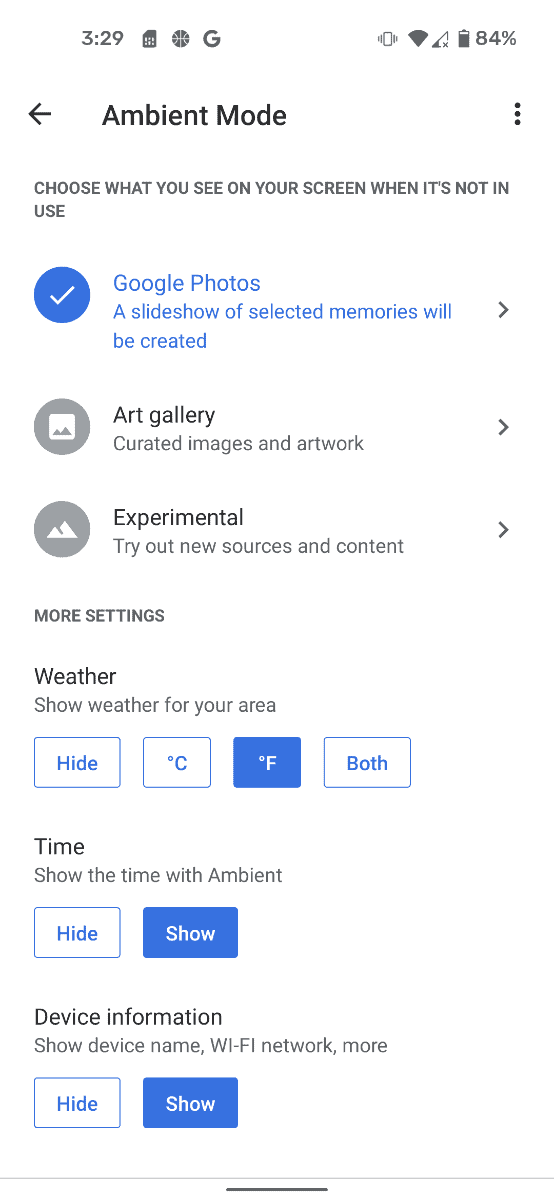
После того, как вы нажали все альбомы, которые хотите добавить, нажмите на стрелку назад в верхнем левом углу.
В Google Home есть несколько других доступных параметров Ambient Mode. Вы можете выбрать, хотите ли вы загружать погоду, время, информацию об устройстве, личные данные о фотографиях. Вы также можете разместить портретные фотографии рядом, включить настройку фотографий и настроить скорость слайд-шоу.
И все готово. Вот как вы можете перевести свои собственные Google Фото в режим Ambient Mode на Chromecast с помощью Google TV.
Это будет выглядеть так, в зависимости от ваших настроек.